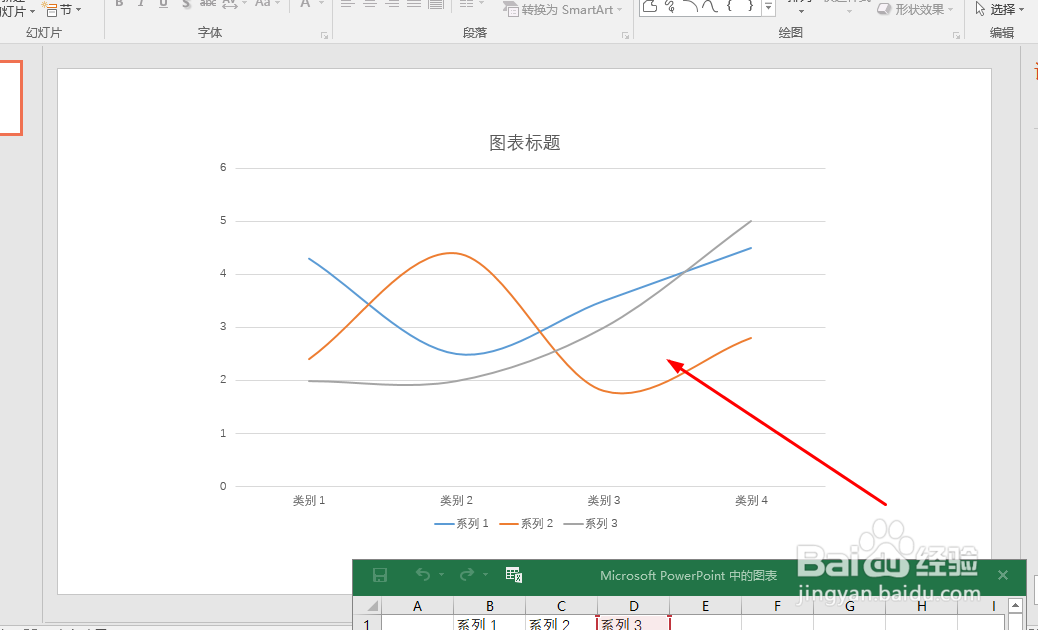1、这里使用的是PPT2016,打开软件,新建一个空白演示文稿。
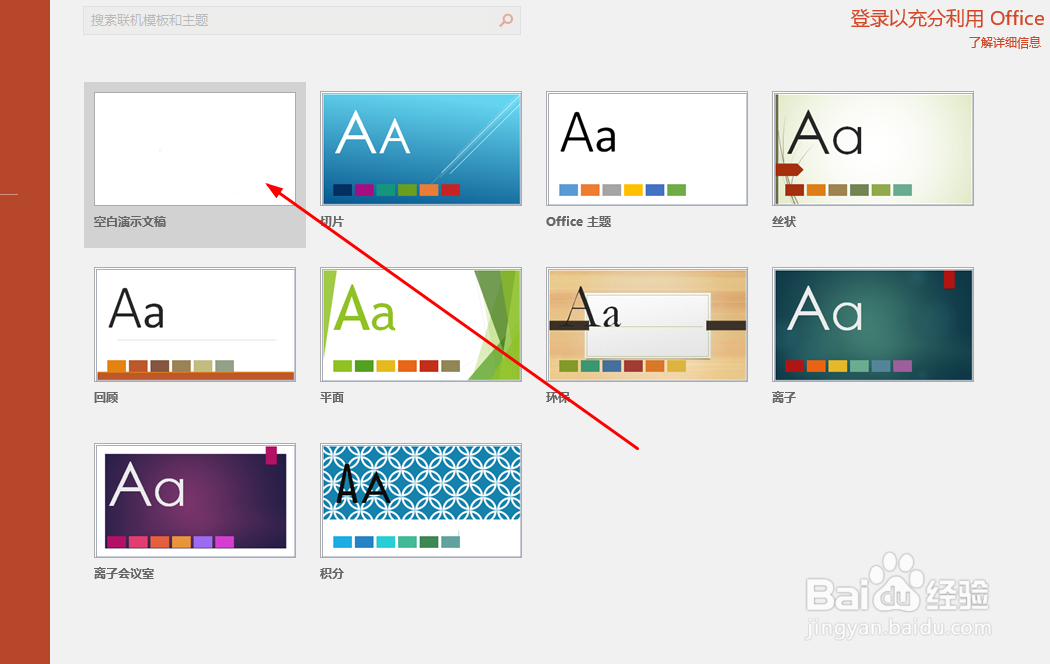
2、点击插入--图表,打开图表设置面板
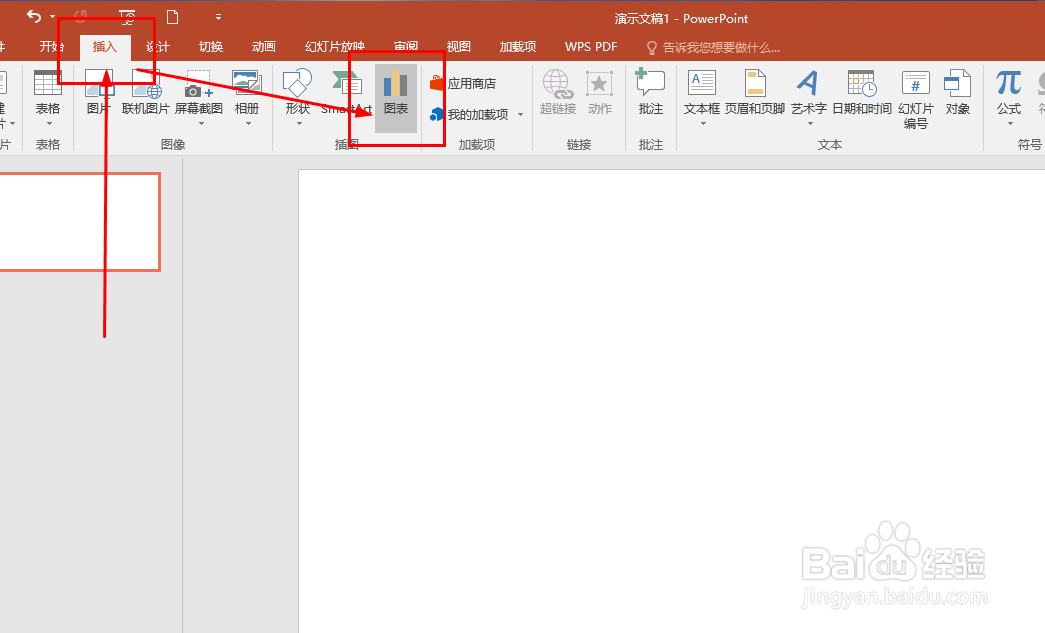
3、在左侧列表中找到折线图,点击确定

4、这时就可以看到文稿中插入了一个图表
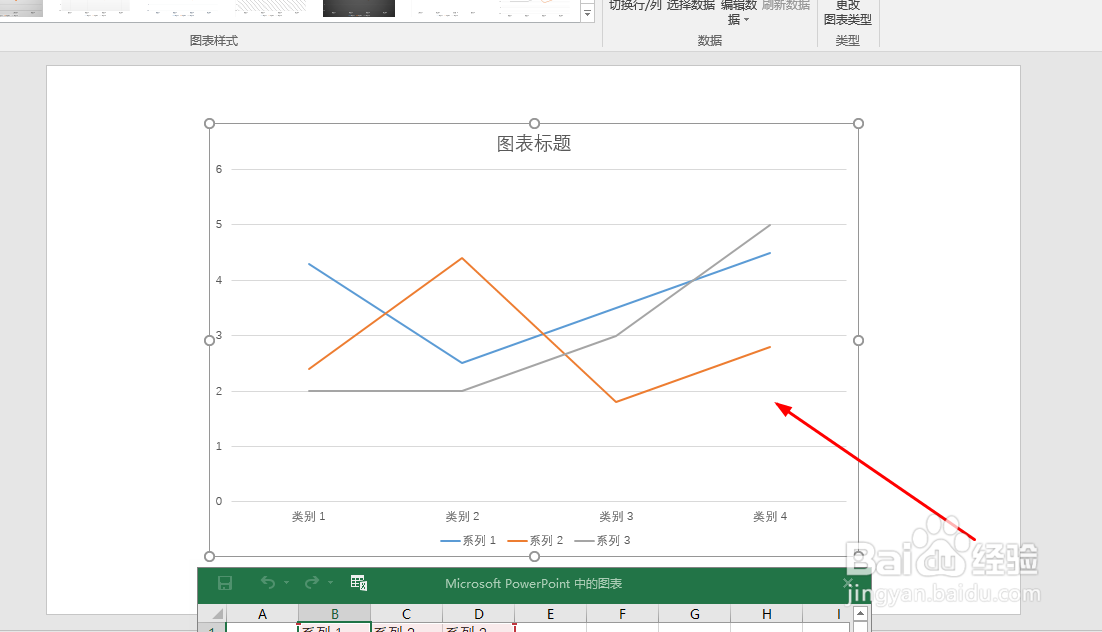
5、这时使用鼠标右键点击折线,在菜单中找到设置数据系列格式
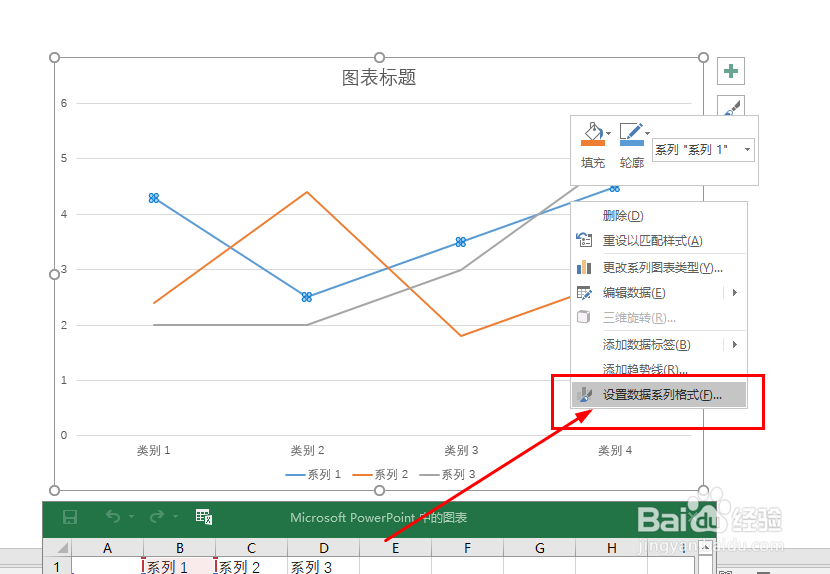
6、这时打开的设置窗口中,点击填充与线条选项卡
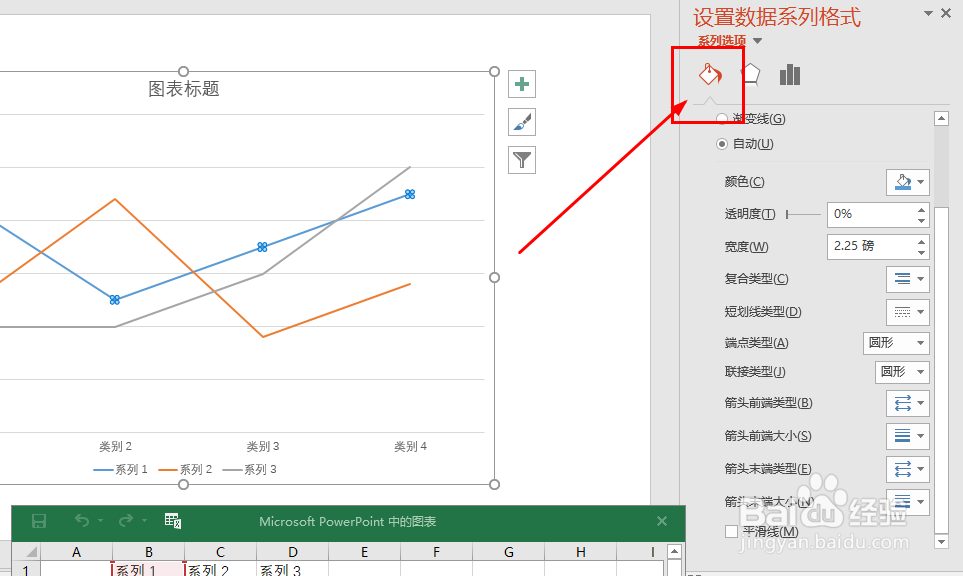
7、将下拉条拉到最下面,可以看到有一个平滑线的选项
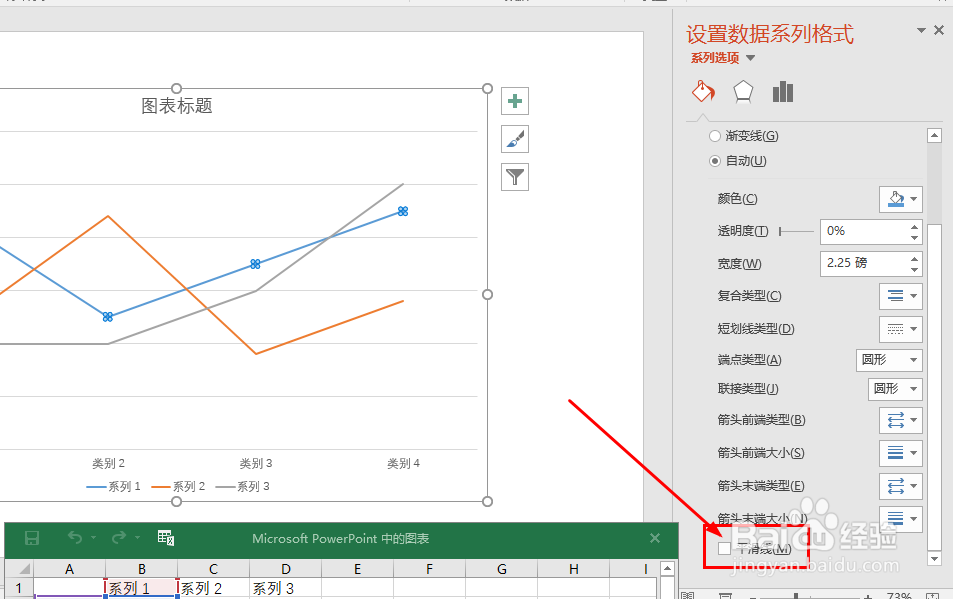
8、这时就可以看到折线变成了平滑线
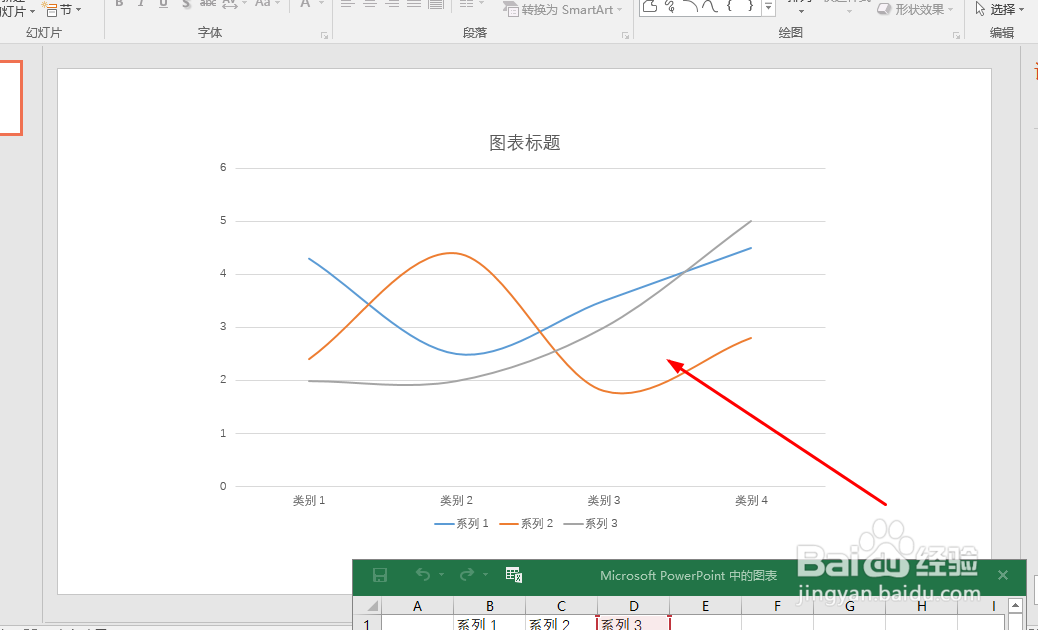
时间:2024-10-11 23:53:56
1、这里使用的是PPT2016,打开软件,新建一个空白演示文稿。
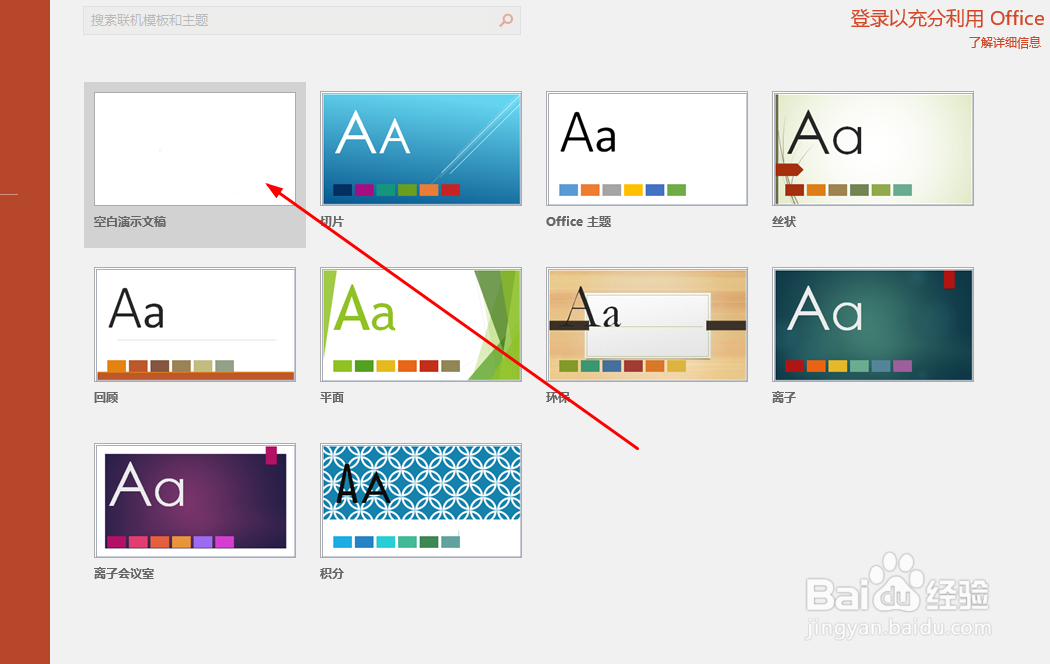
2、点击插入--图表,打开图表设置面板
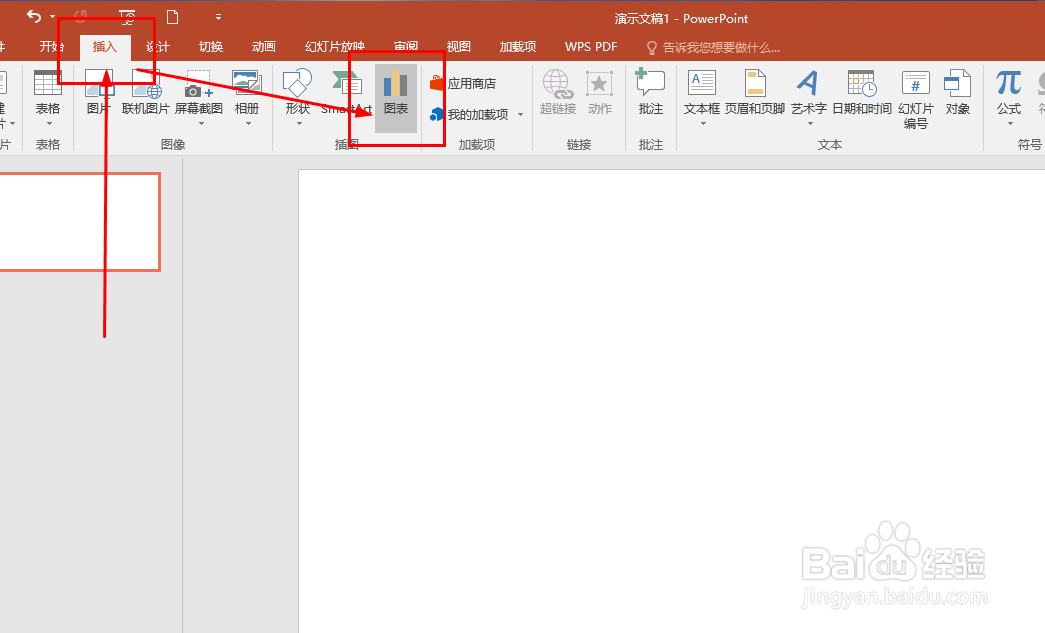
3、在左侧列表中找到折线图,点击确定

4、这时就可以看到文稿中插入了一个图表
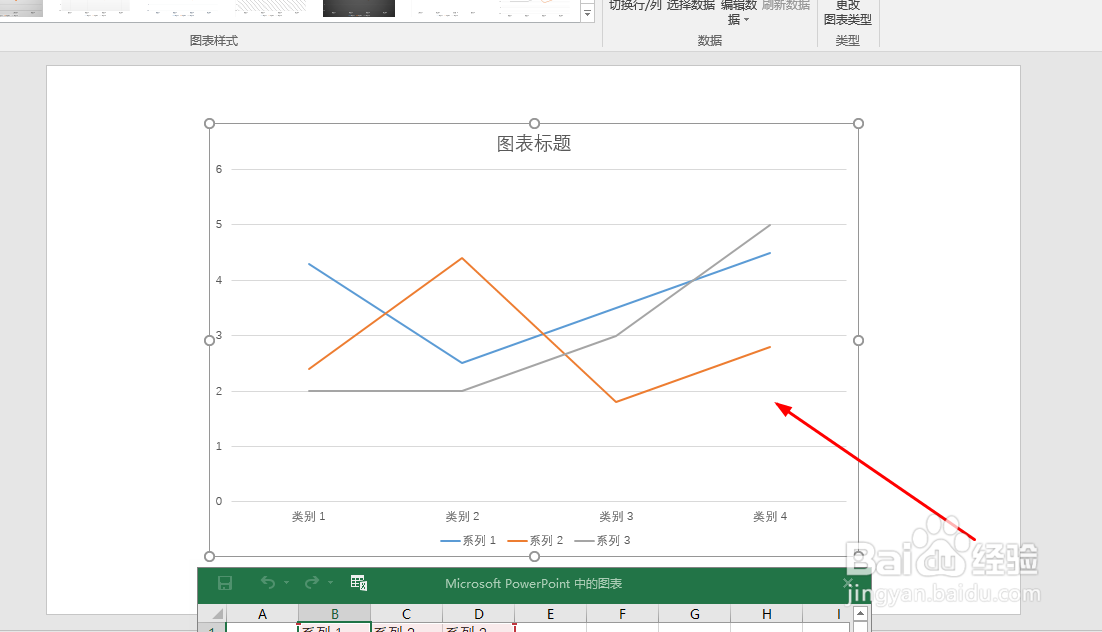
5、这时使用鼠标右键点击折线,在菜单中找到设置数据系列格式
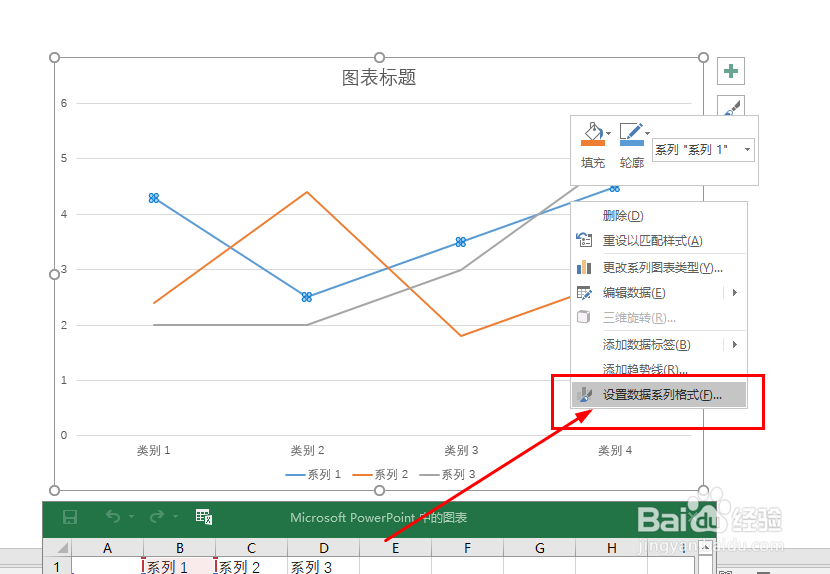
6、这时打开的设置窗口中,点击填充与线条选项卡
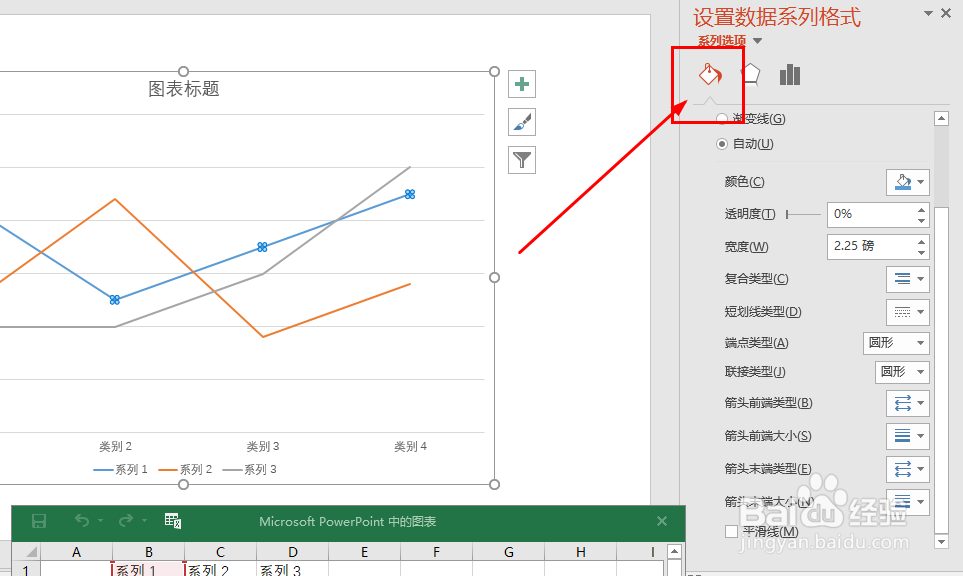
7、将下拉条拉到最下面,可以看到有一个平滑线的选项
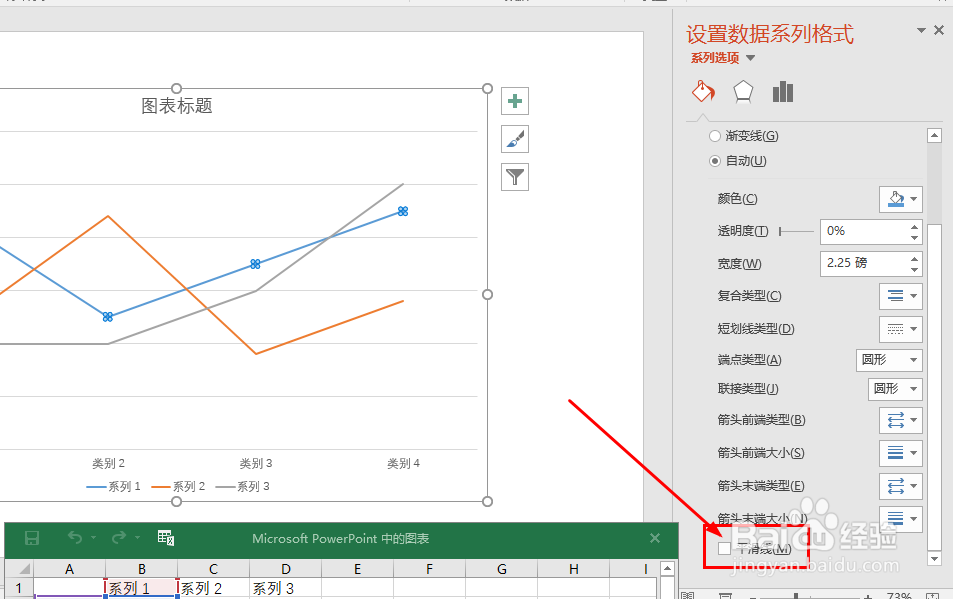
8、这时就可以看到折线变成了平滑线